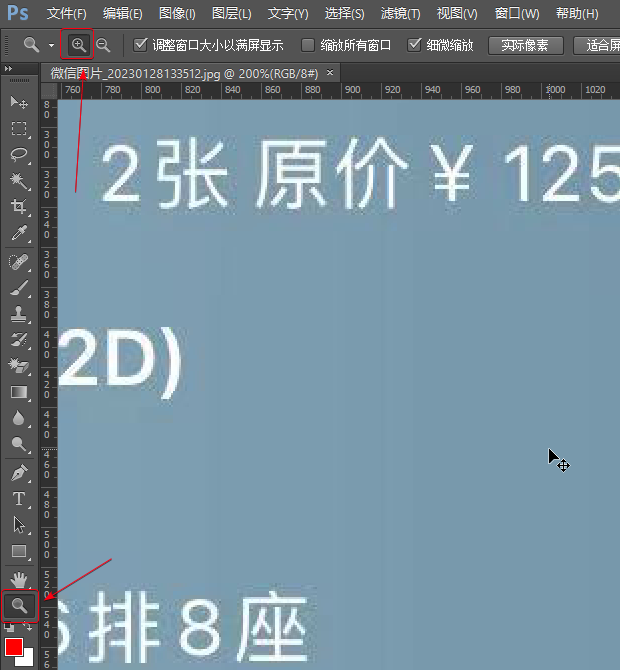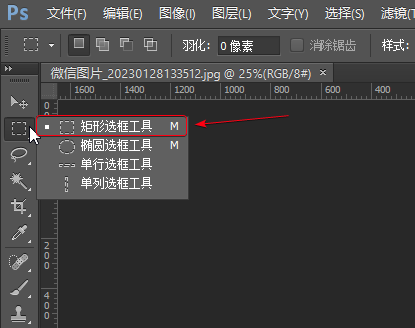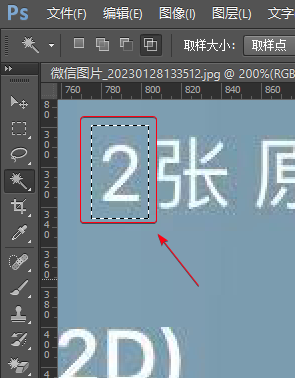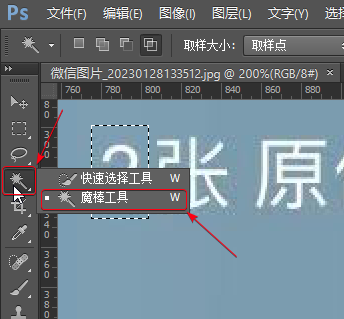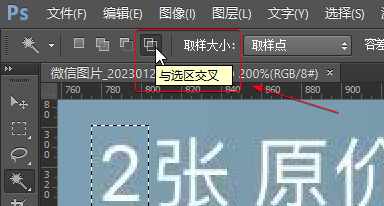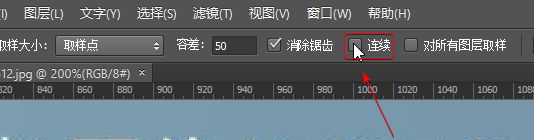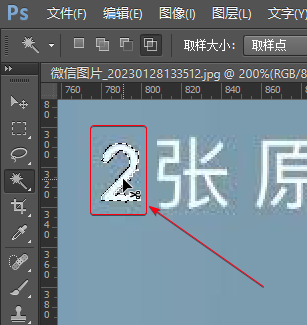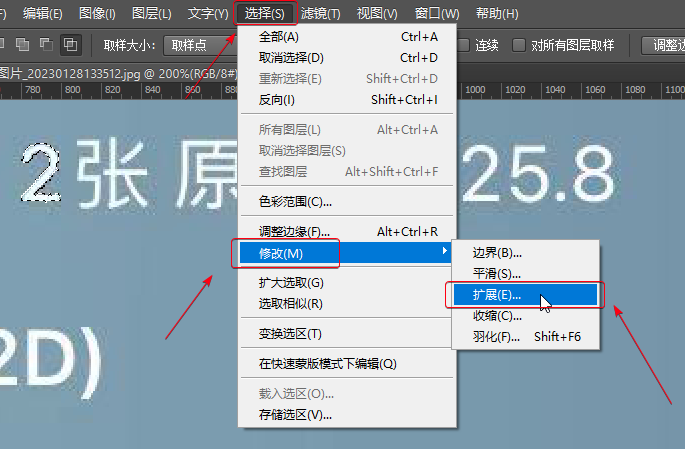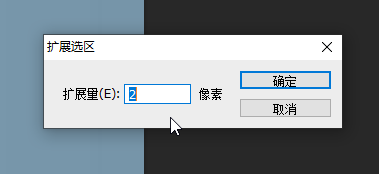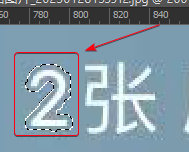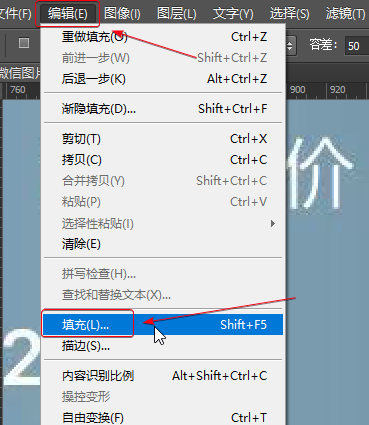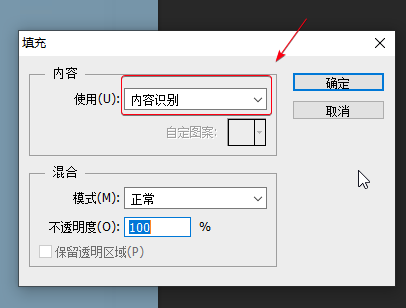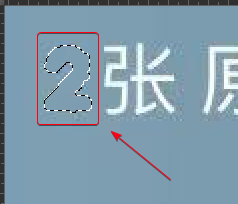“PS把字去掉不影响背景”的版本间的差异
跳到导航
跳到搜索
Jihongchang(讨论 | 贡献) |
Jihongchang(讨论 | 贡献) |
||
| 第1行: | 第1行: | ||
https://zhuanlan.zhihu.com/p/568553815?utm_id=0 | https://zhuanlan.zhihu.com/p/568553815?utm_id=0 | ||
| − | === | + | === 使用“缩放工具”放大要处理的区域 === |
[[文件:Ps缩放工具.png|无|缩略图|670x670像素]] | [[文件:Ps缩放工具.png|无|缩略图|670x670像素]] | ||
| − | === | + | |
| + | |||
| + | |||
| + | === 使用“矩形选框工具”选中要处理的区域 === | ||
[[文件:Ps矩形选框工具.png|无|缩略图|415x415像素]] | [[文件:Ps矩形选框工具.png|无|缩略图|415x415像素]] | ||
[[文件:Ps矩形选框选中.png|无|缩略图|378x378像素]] | [[文件:Ps矩形选框选中.png|无|缩略图|378x378像素]] | ||
| − | === | + | |
| + | |||
| + | |||
| + | |||
| + | === 选择“魔棒工具” === | ||
[[文件:Ps魔棒工具.png|无|缩略图|344x344像素]] | [[文件:Ps魔棒工具.png|无|缩略图|344x344像素]] | ||
| − | === | + | |
| + | |||
| + | |||
| + | |||
| + | === 确保“魔棒工具”的相关配置项状态为“与选区交叉” === | ||
[[文件:Ps 魔棒工具 与选区交叉.png|无|缩略图|384x384像素]] | [[文件:Ps 魔棒工具 与选区交叉.png|无|缩略图|384x384像素]] | ||
| − | === | + | |
| + | |||
| + | |||
| + | |||
| + | === 确保“魔棒工具”的相关配置项“连续”未勾选 === | ||
[[文件:Ps 魔棒工具 连续 未勾选.png|无|缩略图|534x534像素]] | [[文件:Ps 魔棒工具 连续 未勾选.png|无|缩略图|534x534像素]] | ||
| − | === | + | |
| + | |||
| + | |||
| + | |||
| + | === 使用“魔棒工具”选中要处理的字 === | ||
[[文件:Ps魔棒工具选中字.png|无|缩略图|325x325像素]] | [[文件:Ps魔棒工具选中字.png|无|缩略图|325x325像素]] | ||
| − | === | + | |
| + | |||
| + | |||
| + | |||
| + | === 扩展要处理字的边缘 === | ||
[[文件:Ps扩展要处理字的边缘.png|无|缩略图|685x685像素]] | [[文件:Ps扩展要处理字的边缘.png|无|缩略图|685x685像素]] | ||
[[文件:PS 扩展要处理字的边缘 扩展量.png|无|缩略图|379x379像素]] | [[文件:PS 扩展要处理字的边缘 扩展量.png|无|缩略图|379x379像素]] | ||
[[文件:PS 扩展要处理字的边缘 扩展量 2.png|无|缩略图]] | [[文件:PS 扩展要处理字的边缘 扩展量 2.png|无|缩略图]] | ||
| − | === | + | |
| + | |||
| + | |||
| + | |||
| + | === “编辑”>“填充”>“内容识别” === | ||
[[文件:PS 编辑 填充.png|无|缩略图|425x425像素]] | [[文件:PS 编辑 填充.png|无|缩略图|425x425像素]] | ||
[[文件:PS 内容识别.png|无|缩略图|406x406像素]] | [[文件:PS 内容识别.png|无|缩略图|406x406像素]] | ||
[[文件:PS 内容识别 2.png|无|缩略图|238x238像素]] | [[文件:PS 内容识别 2.png|无|缩略图|238x238像素]] | ||
大功告成! | 大功告成! | ||
2023年1月28日 (六) 12:40的版本
https://zhuanlan.zhihu.com/p/568553815?utm_id=0
使用“缩放工具”放大要处理的区域
使用“矩形选框工具”选中要处理的区域
选择“魔棒工具”
确保“魔棒工具”的相关配置项状态为“与选区交叉”
确保“魔棒工具”的相关配置项“连续”未勾选
使用“魔棒工具”选中要处理的字
扩展要处理字的边缘
“编辑”>“填充”>“内容识别”
大功告成!